Puede insertar subensamblajes en un dibujo desde el árbol del prospector, desde una paleta de herramientas o desde el Navegador de contenido.
Para importar un archivo PKT de subensamblaje en un dibujo desde el árbol del prospector
Puede crear un objeto de subensamblaje añadiéndolo directamente al dibujo desde el árbol del prospector en lugar de importarlo primero a una paleta de herramientas.
- Haga clic con el botón derecho en la colección Subensamblajes del árbol del prospector.
- Haga clic en Importar a dibujo.
- En el cuadro de diálogo Abrir, vaya a la ubicación del archivo PKT de subensamblaje que desea utilizar.
- Seleccione uno o más subensamblajes. Puede utilizar Ctrl o Mayús para seleccionar varios subensamblajes.
- Haga clic en Abrir.
- Realice una de las siguientes acciones:
- Si ha seleccionado un único subensamblaje, puede seleccionar un punto de inserción en un ensamblaje existente del dibujo o bien puede introducir Desenlazar para insertarlo sin asociarlo a un ensamblaje. También puede utilizar las opciones Insertar y reemplazar descritas en las secciones siguientes de este tema.
- Si ha seleccionado varios subensamblajes, seleccione un punto de inserción en el dibujo para ellos. Todos los subensamblajes se insertan como subensamblajes desenlazados (no asociados a un ensamblaje).
Para insertar un subensamblaje desde una paleta de herramientas
Para puede crear un objeto de subensamblaje, añádalo al dibujo desde una paleta de herramientas. Una vez que el subensamblaje se ha seleccionado en la paleta de herramientas, es posible añadirlo a una línea base de ensamblaje o a un subensamblaje asociado a un ensamblaje. Asimismo, es posible añadir el subensamblaje al dibujo sin asociarlo a un ensamblaje. Esto se denomina subensamblaje desenlazado.
Para obtener información sobre cómo añadir subensamblajes a una paleta de herramientas, consulte Para añadir archivos PKT de subensamblaje a una paleta de herramientas.
- Abra la ventana Paletas de herramientas.
Haga clic en la ficha

 Paleta de herramientas Buscar.
Paleta de herramientas Buscar.
- En la ventana Paletas de herramientas, haga clic en el subensamblaje que desee.
- Realice una de las siguientes acciones:
- Seleccione un punto de inserción en un ensamblaje existente del dibujo.
- Escriba Desenlazar para insertar el subensamblaje sin asociarlo a un ensamblaje.
- Escriba Insertar para insertar el subensamblaje entre subensamblajes existentes. Para obtener más información, consulte uno de los temas siguientes.
- Escriba Reemplazar para reemplazar un subensamblaje existente en el dibujo. Para obtener más información, consulte uno de los temas siguientes.
El nombre del subensamblaje se muestra debajo de su ensamblaje de nivel superior en la colección Ensamblajes del árbol Prospector.
Si, a continuación, mueve el subensamblaje de su punto de inserción original en un ensamblaje, podrá devolverlo a ese punto haciendo clic en Borrar desfase en ensamblaje en el grupo Modificar subensamblaje, o bien escribiendo SubassemblyClearOffset en la línea de comando.
El botón Borrar desfase en ensamblaje sólo está activo si el subensamblaje seleccionado forma parte de un ensamblaje y se ha desplazado de su punto de inserción original.
Para insertar un subensamblaje desde el Navegador de contenido
Utilice este procedimiento para insertar un subensamblaje desde un catálogo de herramientas en el Navegador de contenido.
- Para abrir el Navegador de contenido, haga clic en la ficha Vista
 grupo Paletas
grupo Paletas  Navegador de contenido
Navegador de contenido  .
.
- Abra el catálogo de herramientas que contiene la herramienta que desea utilizar.
- Puede desplazar el cursor sobre la imagen del ensamblaje para mostrar opciones para insertar el ensamblaje en el dibujo o añadirlo a una paleta de herramientas.
- Haga clic en la opción Insertar en dibujo.
- Realice una de las siguientes acciones:
- Seleccione un punto de inserción en un ensamblaje existente del dibujo.
- Escriba Desenlazar para insertar el subensamblaje sin asociarlo a un ensamblaje.
- Escriba Insertar para insertar el subensamblaje entre subensamblajes existentes. Para obtener más información, consulte uno de los temas siguientes.
- Escriba Reemplazar para reemplazar un subensamblaje existente en el dibujo. Para obtener más información, consulte uno de los temas siguientes.
Para insertar un subensamblaje entre dos subensamblajes existentes
- Seleccione un subensamblaje de una paleta de herramientas, de un catálogo de herramientas a través del Navegador de contenido, o importe un subensamblaje mediante el comando Importar a dibujo de la colección Subensamblajes del árbol del prospector.
- Cuando se le solicite que seleccione un punto de marca en el ensamblaje, escriba I.
- Haga clic en el subensamblaje para insertar el nuevo subensamblaje a continuación.
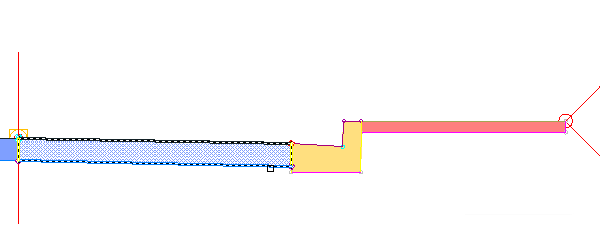 Nota: Si lo prefiere, escriba B y haga clic en el subensamblaje para insertar el nuevo subensamblaje antes.
Nota: Si lo prefiere, escriba B y haga clic en el subensamblaje para insertar el nuevo subensamblaje antes.El nuevo subensamblaje se inserta y el subensamblaje que va a continuación se resalta y se enlaza al exterior de la parte superior del punto de enlace del subensamblaje nuevo.
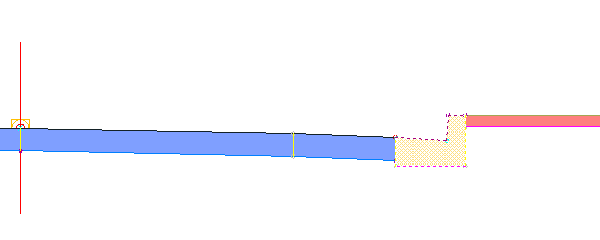
- Haga clic en un nuevo punto de enlace para el subensamblaje resaltado o pulse INTRO para aceptar la ubicación actual.
- Pulse ESC para finalizar el comando.
Para reemplazar un subensamblaje por uno nuevo
- Seleccione un subensamblaje de una paleta de herramientas, de un catálogo de herramientas a través del Navegador de contenido, o importe un subensamblaje mediante el comando Importar a dibujo de la colección Subensamblajes del árbol del prospector.
- Cuando se le solicite que seleccione un punto de marca en el ensamblaje, escriba R.
- Haga clic en el subensamblaje que desea reemplazar.
- Si el subensamblaje existente tiene objetivos asignados, se muestra un cuadro de diálogo. Elija una de las siguientes opciones:
- Mantener objetivos similares: se mantienen los objetivos aplicables en todas las obras lineales que usan el ensamblaje. Todos los tipos de objetivo tienen la capacidad de mantener objetivos similares.
Nota: El nombre de objetivo determina los objetivos similares. Por ejemplo, se mantendrá un objetivo de desfase o de anchura denominado "Anchura" usado por el subensamblaje existente si el subensamblaje de sustitución tiene también un objetivo de desfase o de anchura denominado "Anchura".
- Borrar objetivos similares: en todas las obras lineales que utilizan el ensamblaje, los objetivos similares del nuevo subensamblaje se establecen en <ninguno>.
Se inserta el nuevo subensamblaje.
- Mantener objetivos similares: se mantienen los objetivos aplicables en todas las obras lineales que usan el ensamblaje. Todos los tipos de objetivo tienen la capacidad de mantener objetivos similares.
- Pulse ESC para finalizar el comando.